Sem lastnik MacBook Aira sredi leta 2013. Večino časa za svoje delo uporabljam druge prenosnike z operacijskim sistemom Windows. MacBook Air občasno vklopim, da namestim kakršne koli razpoložljive posodobitve tako za Windows 10 kot tudi za Mac OS X in včasih, da se naučim kaj o OS X.
Medtem ko Windows 10 na tem Macu deluje brez težav, je bila ena moteča stvar, da sem jo pred nekaj dnevi uspel popraviti.
Vsakič, ko začnem uporabljati Windows 10 na svojem MacBook Air, začnem pritiskati levo tipko Command, ki je domnevna kot tipka Alt. Z drugimi besedami, ko moram večino časa preklopiti na začetni zaslon, pritisnem tipko Alt. Kot veste, se tipkovnice Alt na tipkovnici, zasnovani za Windows, nahajajo takoj na levi in desni strani preslednice. Na tipkovnici Mac se ukazne tipke nahajajo poleg tipke preslednice.

Druga težava s tipkovnicami Mac je, da za razliko od tipkovnic Windows ni posebne tipke za tiskanje, s katero bi lahko hitro posneli posnetke. Pri zagonu sistema Windows v Macu z Boot Camp moramo uporabiti bližnjično tipko Fn + Shift + F11, da naredimo posnetek celotnega zaslona, s Fn + Shift + Alt + F11 pa naredimo posnetek aktivnega okna, kar pomeni, da naredimo posnetke celozaslonsko ali aktivno okno ni tako enostavno kot na tipkovnici, zasnovani za Windows.
Za lažjo uporabo sistema Windows na MacBook Air sem se odločil, da tipkovnico znova prilagodim s pomočjo programske opreme za preslikavo tipkovnice. Ko sem preizkusil nekaj orodij, sem to ugotovil SharpKeys je najboljša in najlažja programska oprema za preslikavo tipkovnice, ki je na voljo za Windows.
Prvič, SharpKeys je brezplačna programska oprema, zasnovana za prilagajanje privzete postavitve tipkovnice z nekaj kliki miške.
Uporaba SharpKeys za preimenovanje tipkovnice
Preoblikovanje privzete postavitve tipkovnice s pomočjo SharpKeys je razmeroma enostavno. Sledite spodnjim navodilom za enostavno preslikavo tipkovnice s pomočjo SharpKeys.
Korak 1: Obiščite to stran in prenesite SharpKeys. Zaženite namestitveno datoteko in sledite navodilom na zaslonu, da jo namestite.
2. korak: Zaženite programsko opremo, kliknite gumb Dodaj. V levem stolpcu izberite ključ, ki ga želite preslikati, nato pa v desnem stolpcu izberite ključ, ki ga želite uporabiti kot nov ključ.
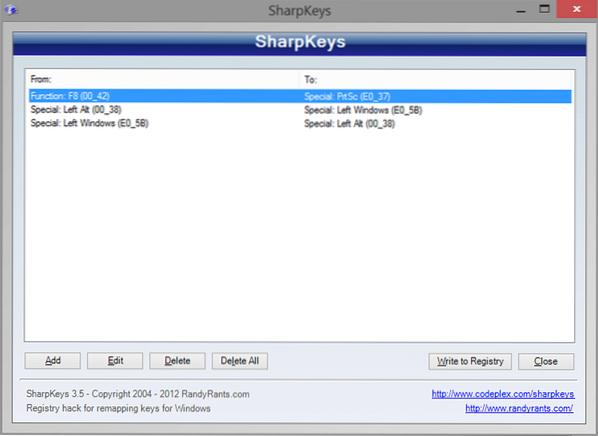
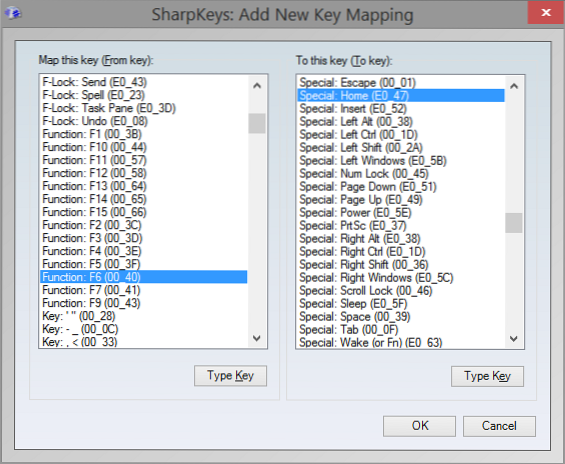
Če želite na primer uporabiti F8 na tipkovnici kot tipko Print Screen, najprej izberite tipko F8 v levem stolpcu in nato v desnem stolpcu izberite PrtSc.
Lahko pa tudi kliknete tipko Tipka, da hitro izberete tipko s pritiskom iste, da se izognete dolgemu seznamu tipk.
Ko končate, kliknite gumb V redu. Na koncu kliknite Pišite v register in kliknite gumb V redu, ko se prikaže opozorilno pogovorno okno.
3. korak: Znova zaženite računalnik, da predelate izbrane tipke. To je to!
Slaba stran je, da ne zazna funkcijske tipke. Z drugimi besedami, če je na tipkovnici funkcijska tipka (fn), SharpKeys ne zazna i, t in je ne morete spremeniti. Ob tem večina programske opreme za preslikavo tipkovnice za Windows ne zazna funkcijske tipke (fn).
SharpKeys podpira vse najnovejše različice sistema Windows, vključno s sistemoma Windows 7, Windows 8 in Windows 10. Če v tem primeru ne deluje v sistemu Windows 8/10, ga zaženite v načinu združljivosti.
 Phenquestions
Phenquestions


